Rumah >masalah biasa >Bagaimana untuk mencincang fail dengan Windows 10
Bagaimana untuk mencincang fail dengan Windows 10
- 王林ke hadapan
- 2023-07-09 10:17:183931semak imbas
Ramai rakan tahu bahawa Windows mempunyai fungsi carik fail sendiri Windows 10 baharu mempunyai fungsi carik fail sendiri Pengguna boleh menggunakan fungsi ini untuk mengosongkan fail sampah dengan cepat. Walau bagaimanapun, ramai orang baru yang baru menaik taraf kepada sistem Windows 10 tidak memahami cara memadam sepenuhnya fail Windows 10. Seterusnya, saya akan mengajar anda cara mencincang fail Windows 10.
Cara mencincang fail dengan Windows 10:
1 Mula-mula masukkan cmd dalam kotak carian desktop, masukkan command prompt, klik kanan dan pilih Run as administrator,
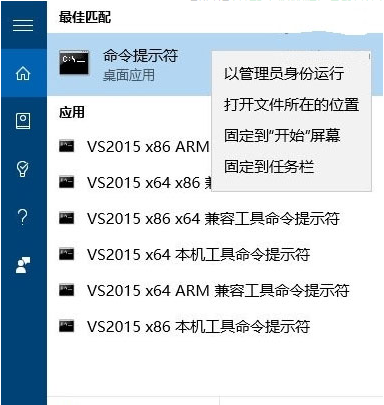
2 perintah cipher/w:C dalam command prompt dan tekan Enter,
3 Buat pengubahsuaian di bawah pemacu aksara terakhir dan tunggu dengan sabar seperti berikut:
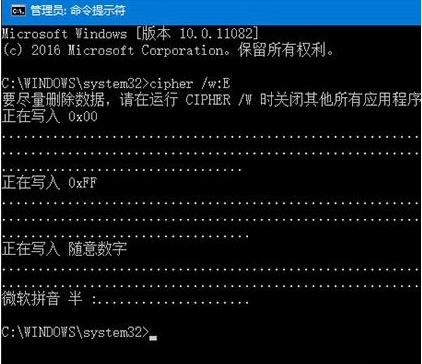
Nota: Untuk memadam data, alat akan melaksanakan. tiga langkah dalam urutan Tugasan: Pertama, tulis ganti ruang yang tinggal dengan 000, kemudian tulis ganti ruang yang tinggal dengan 0FF, dan akhirnya padam dengan data rawak. Keseluruhan proses akan mengambil sedikit masa untuk diselesaikan, bergantung pada jumlah ruang yang tinggal pada cakera keras anda.
Di atas ialah keseluruhan kandungan tentang cara menggunakan carik fail terbina dalam Windows 10 yang dibawa oleh editor saya harap ia boleh membantu.
Atas ialah kandungan terperinci Bagaimana untuk mencincang fail dengan Windows 10. Untuk maklumat lanjut, sila ikut artikel berkaitan lain di laman web China PHP!

